Время от времени в программах 1С приходится генерировать штрих коды. Если речь идёт про такие конфигурации, как продукты для управления торговлей и используются они регулярно и по назначению, то штрих коды тоже придётся генерировать регулярно. Если код уже был кем-то добавлен в систему, то останется просто нажать “распечатать код” и всё будет работать. Если же до вас коды никто не добавлял и товар не был принят на склад, то скорее всего придётся генерировать код самостоятельно.

К сожалению, сделать это сразу получается далеко не у всех. Особенно если опыт работы с программой небольшой. Ну что же, принимаем вызов и учимся делать штрих коды в 1С. Описанная методика будет работать в любых конфигурациях и логика построения дерева меню тоже будет везде одинаковой. Поэтому, руководство можно считать универсальным. Разве что, имейте в виду, что мы сейчас говорим не про QR (куриные) коды маркировки и не про акцизы, а про старые добрые линейные коды, которые в программе выполняют функцию упрощения учёта.
Читайте также: Доработка 1С и польза от неё
Существует три способа сгенерировать новый штрих код в программе 1С:
- Вбить его руками в соответствующее окно, что подходит в случае, если у товара уже есть наклейка с кодом. Вариант не самый лучший, потому что у кода есть некоторая логика построения и руками можно вбить криво. Лучше система сама пускай выдаст код. Правда, если код уже присвоен товару и мы не хотим менять номенклатуру, то просто переписываем этот код в окошко.
- Сканировать код сканером кодов, чтобы он записался в нужное окошко. Аналогично первому способу и проблемы с ним связаны те же самые.
- Ну и самый правильный вариант – сгенерировать код с помощью специальной процедуры. Если это возможно, то лучше всегда делать именно так.
Как сгенерировать код в 1С
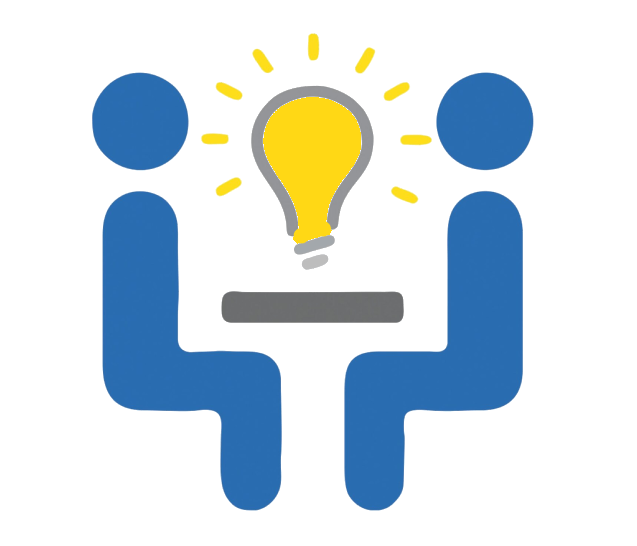
Вам нужна консультация или помощь?
Задайте свой вопрос или просто введите телефон и мы перезвоним!
Тут действуем по универсальному алгоритму. Он будет одинаковым для всех продуктов, поэтому запоминаем цепочку действий.
- Оприходуем товар согласно стандартной процедуре принятия товара в работу
- Вводим цену этого товара
- Переходим в раздел этикетки на всякий случай. Ведь может быть что-т ок товару уже подвязалось. Но, скорее всего, никакого штрих кода там пока нет и распечатать нельзя.
- Проверяем, создан ли шаблон этикетки. Без него не получится напечатать этикетку, даже если сгенерирован код. Если шаблон этикетки не создан, то создаем его. Там всё логично и просто.
- Теперь заходим в сам товар, ищем вкладку перейти, выбираем штрихкоды
- Там нажимаем создать и пользуемся описанной логикой – если код уже есть то сканируем его или вбиваем руками. Если кода нет – тыкаем создать новый штрихкод. Код подставится в поле и на этом, в общем-то, всё.
- Теперь если нажать печать этикеток, то всё получится как и должно было получиться. Напомним, что количество этикеток на печать вылезет такое, сколько товаров у нас указано.
 8 (800) 600-32-31
8 (800) 600-32-31

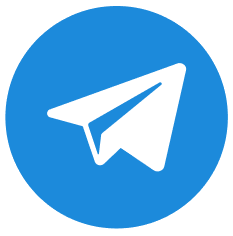
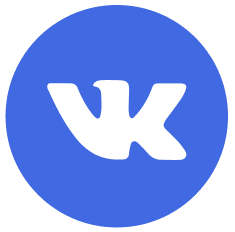









 8 (800) 600-32-31
8 (800) 600-32-31

 8 (800) 600-32-31
8 (800) 600-32-31